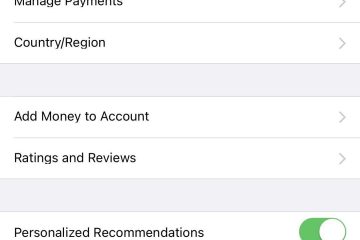Mit der Home-App können Sie Geräte aus einem HomeKit-Netzwerk entfernen.
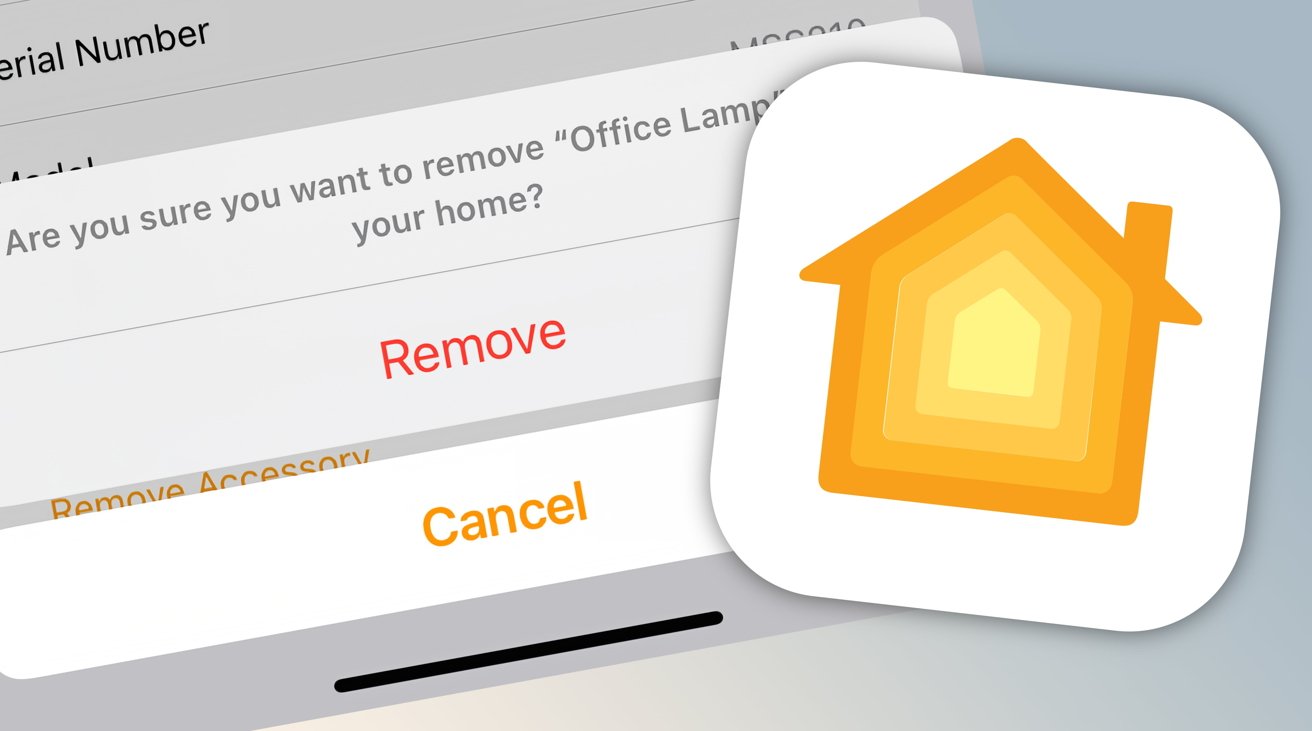
AppleInsider kann eine Affiliate-Provision auf getätigte Einkäufe verdienen über Links auf unserer Seite.
Manchmal müssen Sie ein Homekit-Gerät aus Ihrem Smart Home entfernen. Hier ist, wie es geht.
Ein Smart Home kann viele Vorteile bieten, aber mit der Zeit kann es zu einer lästigen Pflicht werden. Im Laufe der Jahre können Sie einige HomeKit-Geräte ansammeln und die Home-App mit steuerbarer Hardware in Ihrem ganzen Haus füllen.
Anstatt dem HomeKit-Netzwerk Elemente hinzuzufügen, möchten Sie sie irgendwann entfernen.
Dies kann verschiedene Gründe haben, beispielsweise das Entfernen von Listen für defekte Geräte, da es keinen Sinn macht, sie dort zu belassen. Wenn Sie ein beschädigtes Gerät durch ein anderes ersetzen, möchten Sie möglicherweise das Original entfernen, schon um Verwirrung zu vermeiden, indem Sie das falsche Gerät in der Home-App aktivieren.
Bei Geräten, die häufig mit einem Benutzerkonto verknüpft sind, möchten Sie es möglicherweise auch aus Ihrem HomeKit-Netzwerk entfernen, bevor Sie es in ein anderes einbinden. Ebenso, wenn Sie ein Gerät weiterverkaufen.
Manchmal ist es auch erforderlich, ein Zubehör vollständig zurückzusetzen, was in manchen Fällen ein erneutes Hinzufügen zum Netzwerk erforderlich machen kann.
In jedem dieser Fälle und einigen weiteren sollten Sie Ihr HomeKit-Gerät vollständig aus dem Netzwerk entfernen.
Entfernen von HomeKit-Geräten
Das Entfernen eines Zubehörs aus einem HomeKit-Netzwerk ist relativ einfach und erfordert ein paar Fingertipps in der Home-App.
So löschen Sie ein HomeKit-Zubehör
Öffnen Sie die Home-App. Drücken Sie lange auf das Zubehör und wählen Sie Zubehördetails aus. Wischen Sie nach oben, um die Einstellungen für das Zubehör aufzurufen. Wählen Sie unten Zubehör entfernen aus. Tippen Sie zur Bestätigung auf Entfernen. 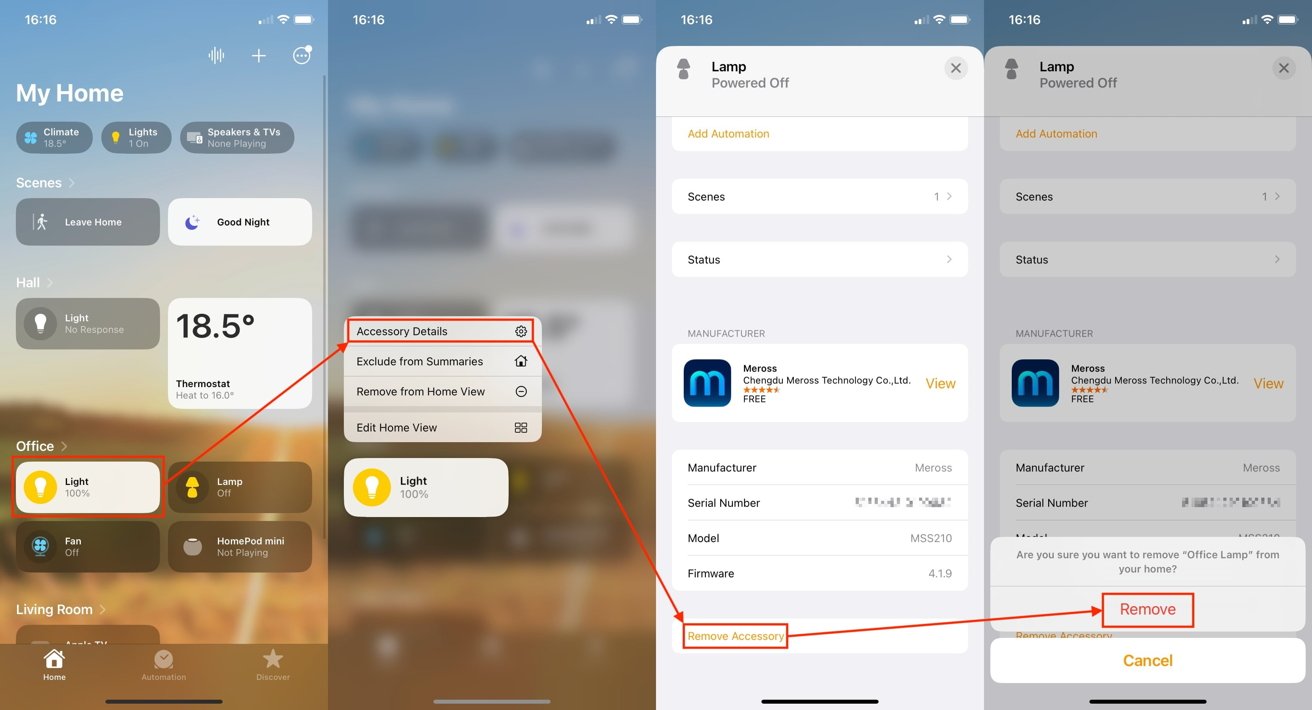
Löschen eines Zubehörs aus HomeKit.
Dadurch wird das Gerät vom Heimnetzwerk getrennt. Außerdem wird der Eintrag aus der Ansicht in der Home-App entfernt.
Wenn Sie eine Auswahl an Geräten haben, die sich über eine Bridge verbinden, z. B. intelligente Lampen, können Sie einzelne Geräte auf diese Weise oder über eine Begleit-App entfernen.
Sie könnten die Brücke entfernen, aber dadurch werden auch alle Geräte von HomeKit getrennt, die auf diese Brücke angewiesen sind. Dies könnte eine schnelle Möglichkeit sein, viele Geräte zu entfernen, die zusammenarbeiten, z. B. das Trennen intelligenter Lampen, wenn Sie nach Hause ziehen.
So löschen Sie die Bridge eines HomeKit-Zubehörs (Methode 1)
Öffnen Sie die Home-App. Drücken Sie lange auf ein mit der Bridge verbundenes Zubehör. Tippen Sie auf Zubehördetails. Wischen Sie nach oben und wählen Sie Bridge aus. Tippen Sie auf Bridge von der Startseite entfernen und dann zur Bestätigung auf Entfernen. 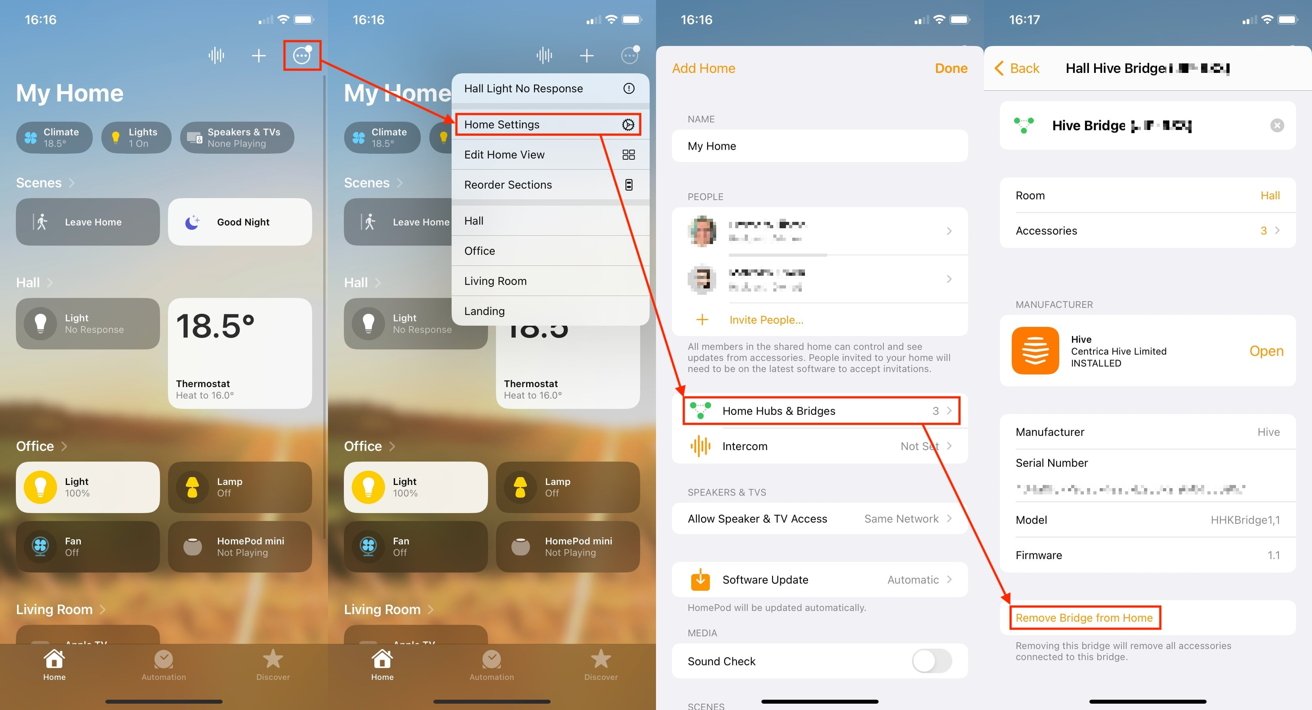
Löschen einer Bridge aus HomeKit.
Wenn Sie in einer Situation sind, in der Sie eine Bridge entfernen möchten, aber kein Zubehör sehen, von dem Sie wissen, dass es damit verbunden ist, können Sie die Bridge auch direkter löschen.
So löschen Sie die Bridge eines HomeKit-Zubehörs (Methode 2)
Öffnen Sie die Home-App. Tippen Sie auf die Punkte in der oberen rechten Ecke unter dem Tab”Startseite”. Wählen Sie Startseite-Einstellungen aus. Wählen Sie Home Hubs & Bridges und dann die erforderliche Bridge aus. Tippen Sie auf Bridge von Home entfernen und dann zur Bestätigung auf Entfernen.